Microsoft ライセンス管理を設定する
独立系ソフトウェア ベンダー (ISV) は、オファーの公開の一環として、パートナー センターでサード パーティの SaaS アプリの Microsoft ライセンス管理を構成できます。 これにより、Teams 管理者またはユーザーは、Teams 内のサード パーティ製アプリ サブスクリプションの SaaS ライセンスを簡単に割り当て、割り当て解除、使用、追跡できます。
Teams でサード パーティ製アプリのライセンス管理を有効にするには、次の手順に従います。
パートナー センターでオファーを作成する
パートナー センターにサインインし、[パートナー センター] を選択します。
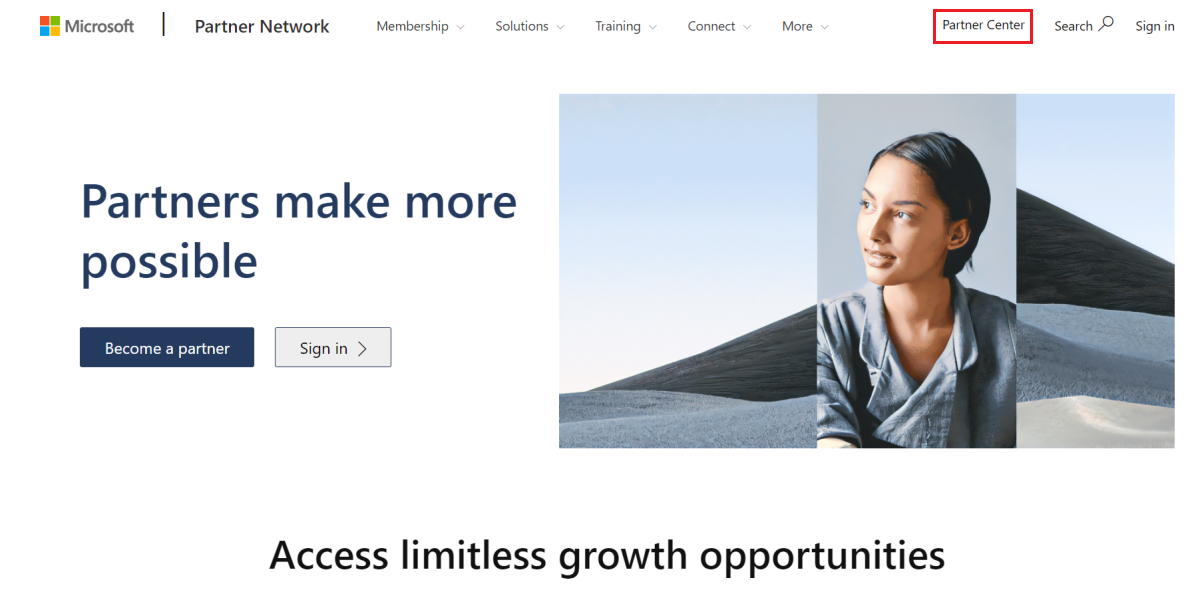
[ ホーム ] ページで、[ Marketplace オファー ] タブを選択して、コマーシャル マーケットプレース オファーを定義します。
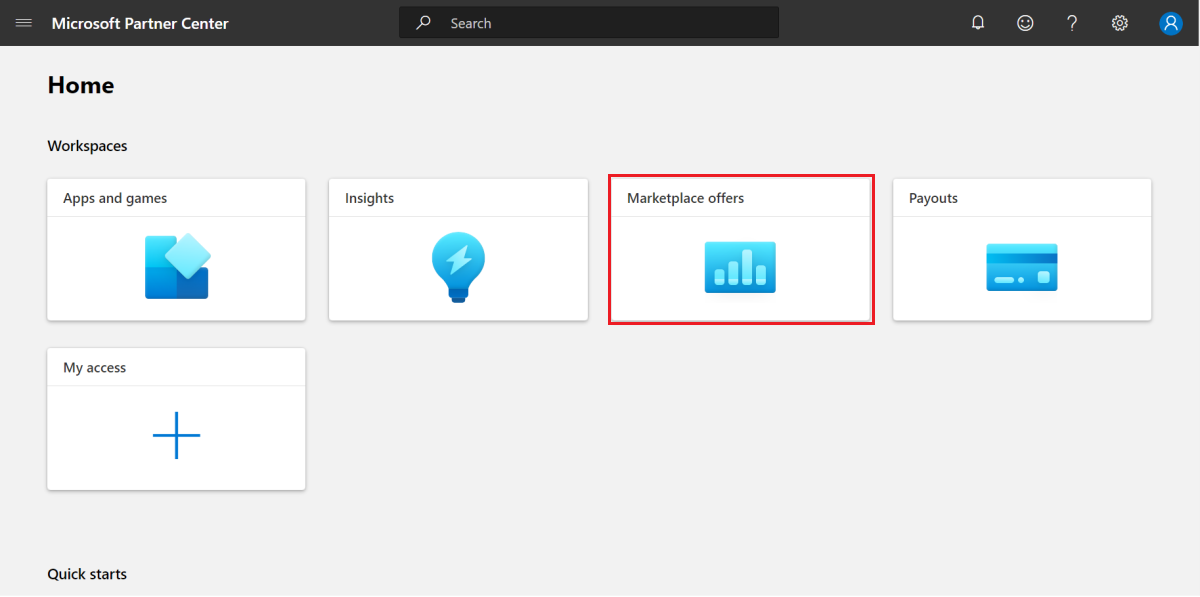
左側のウィンドウで [ 概要 ] を選択します。
[ サービスとしての新しいオファー>ソフトウェア] を選択します。
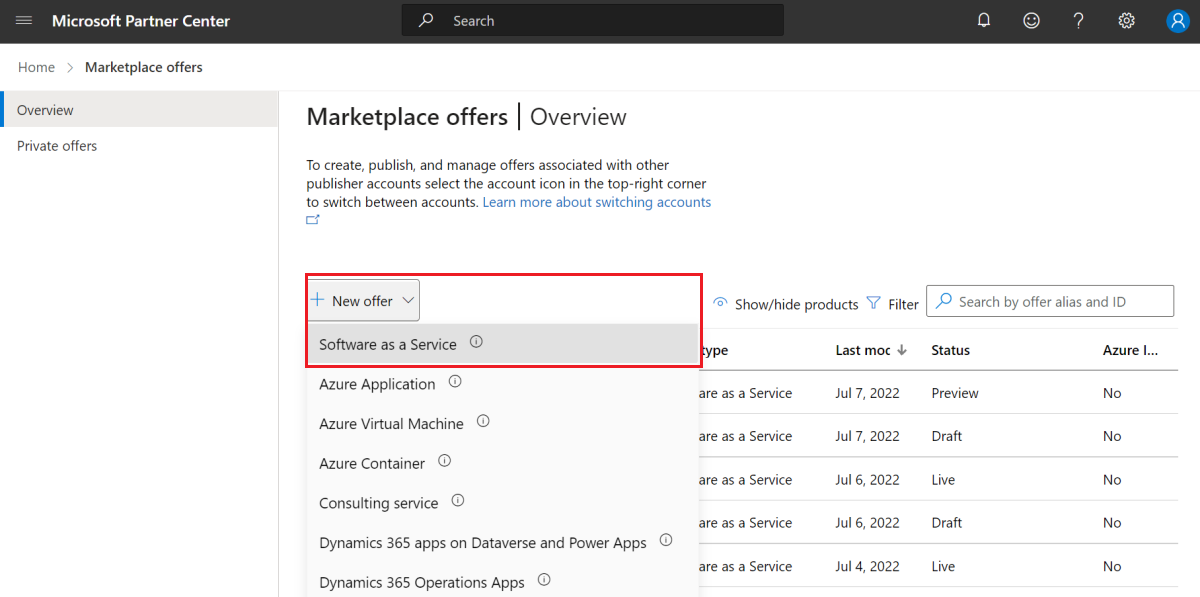
「オファー ID」と「オファーエイリアス」と入力し、[作成] を選択します。
注:
テスト目的でオファーを作成する場合は、オファー エイリアスの末尾に -ISVPILOT というテキストを追加します。 これは、オファーがテスト目的であることを認定チームに示します。 Microsoft は 、-ISVPILOT を使用してオファーを定期的に削除します。 そのため、ライセンス管理機能のテスト以外の理由でこのタグを使用しないでください。
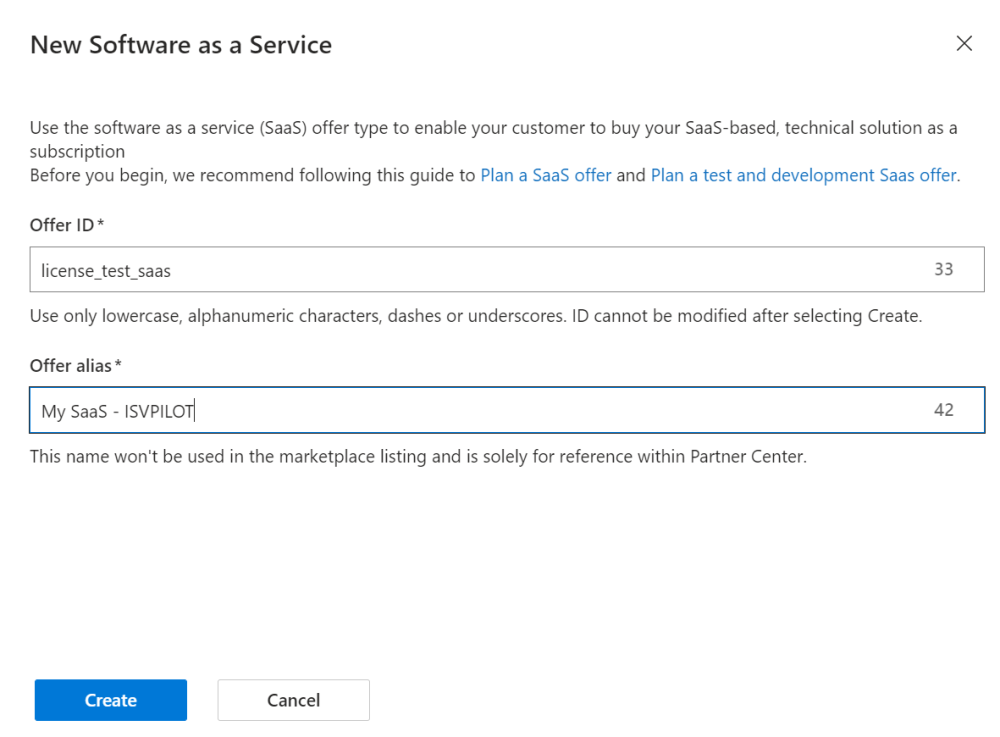
[オファーのセットアップ] ページの [セットアップの詳細] で、[ はい、Microsoft に代わって顧客ライセンスを管理する] チェック ボックスをオンにします。
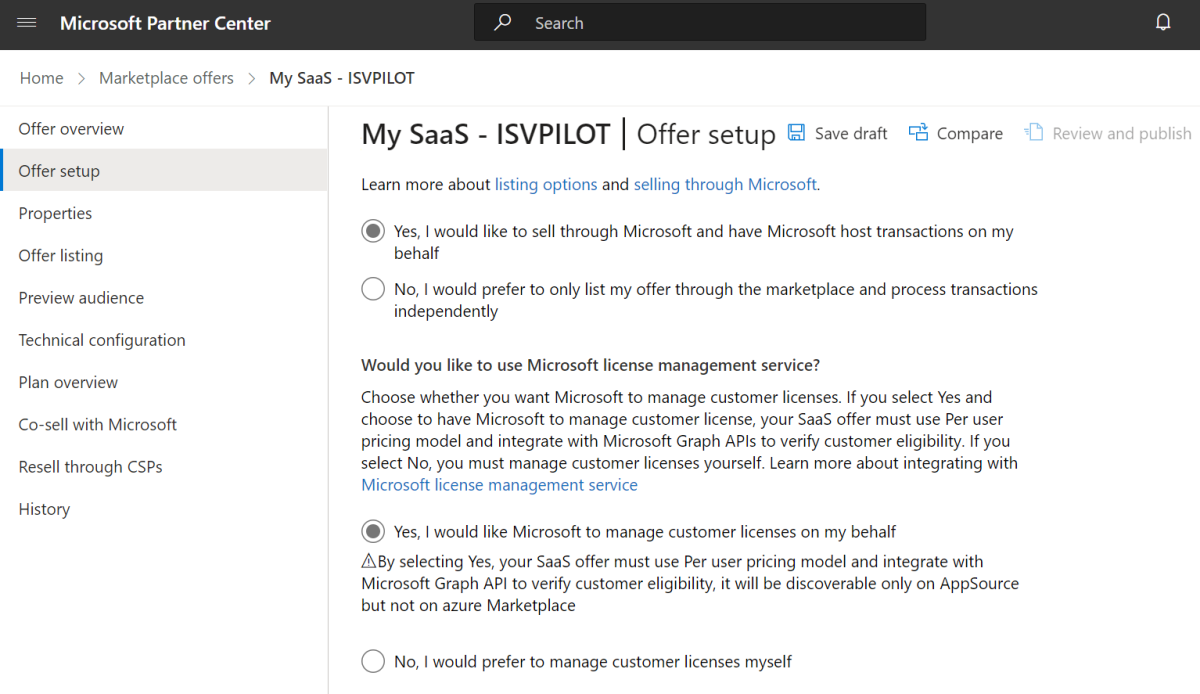
注:
- これは 1 回限りの設定であり、オファーが発行された後は変更できません。 これにより、顧客は Teams 内でアプリのライセンスを管理できます。
- アプリ マニフェストは、1 つのアプリに対して 1 つのオファーのみをサポートします。 オファーで利用可能なすべてのプランに適切なライセンス管理ソリューションを選択します。オファーがライブにプッシュされた後にこのオプションを変更することはできません。
[ 下書きを保存] を選択します。
左側のウィンドウで [ プランの概要 ] を選択し、[ 新しいプランの作成] を選択します。
注:
少なくとも 1 つのプランを追加する必要があります。
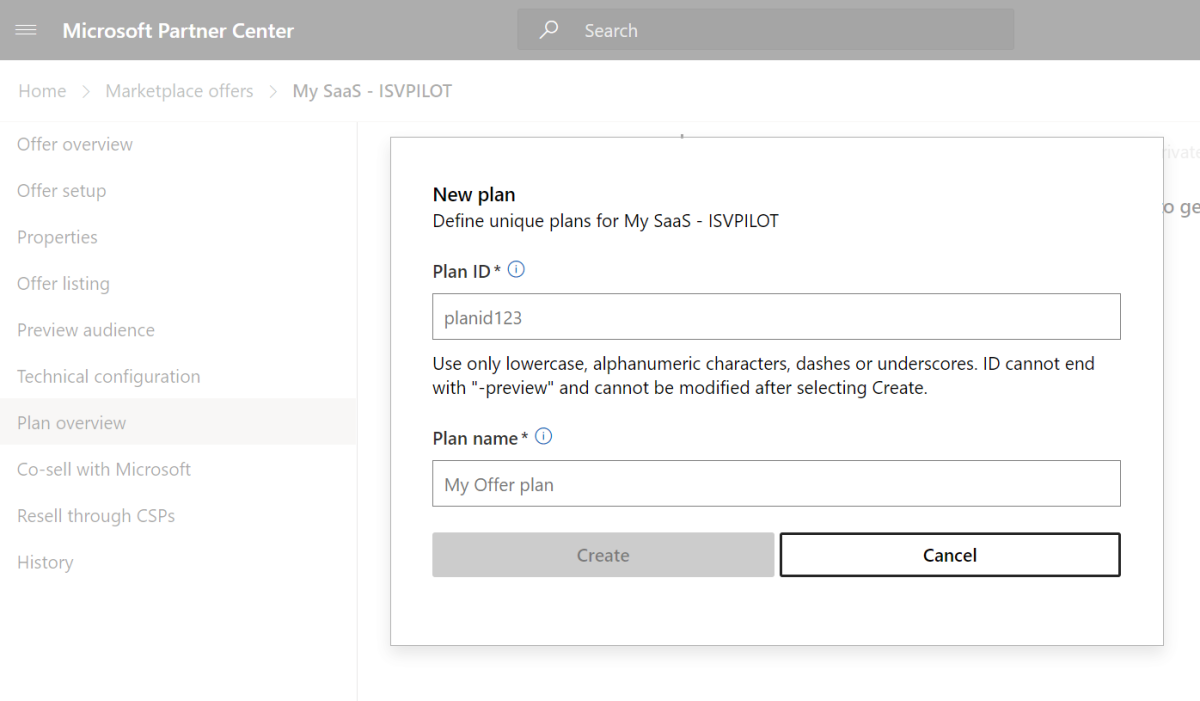
「プラン ID」と「プラン名」と入力し、[ 作成] を選択します。
[プラン名] と [プランの説明] を入力します。
注:
プラン情報は、オファーの一覧 (プラン セクション) の下の Teams マーケットプレースと AppSource に表示されます。
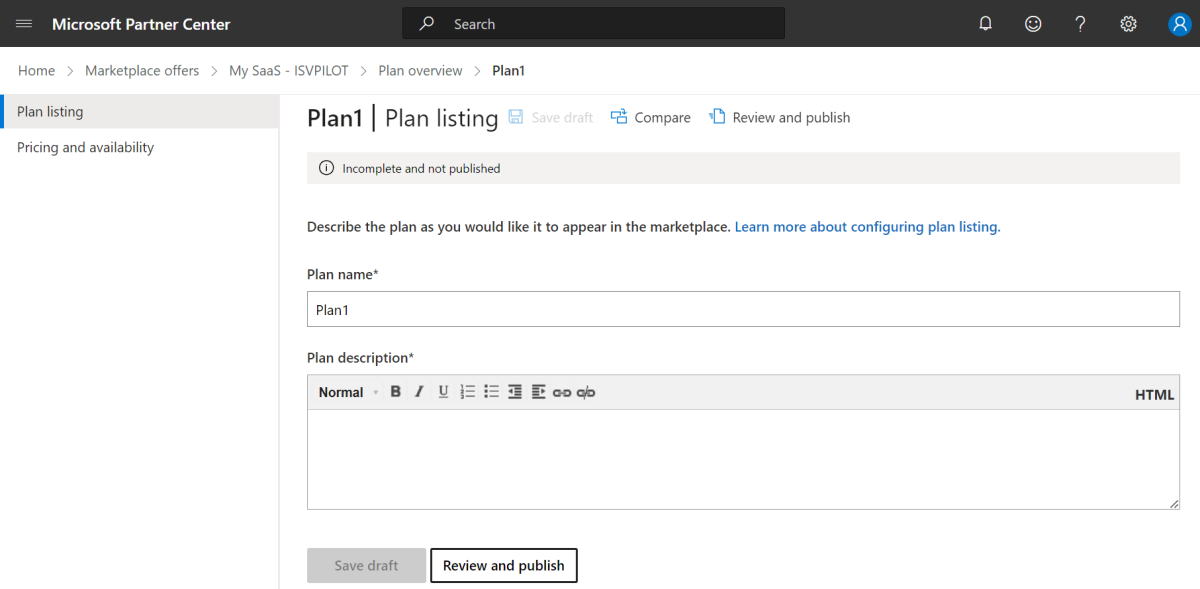
[ 下書きを保存] を選択します。
左側のウィンドウから [ 価格と可用性 ] を選択します。
価格と可用性の詳細を追加します。
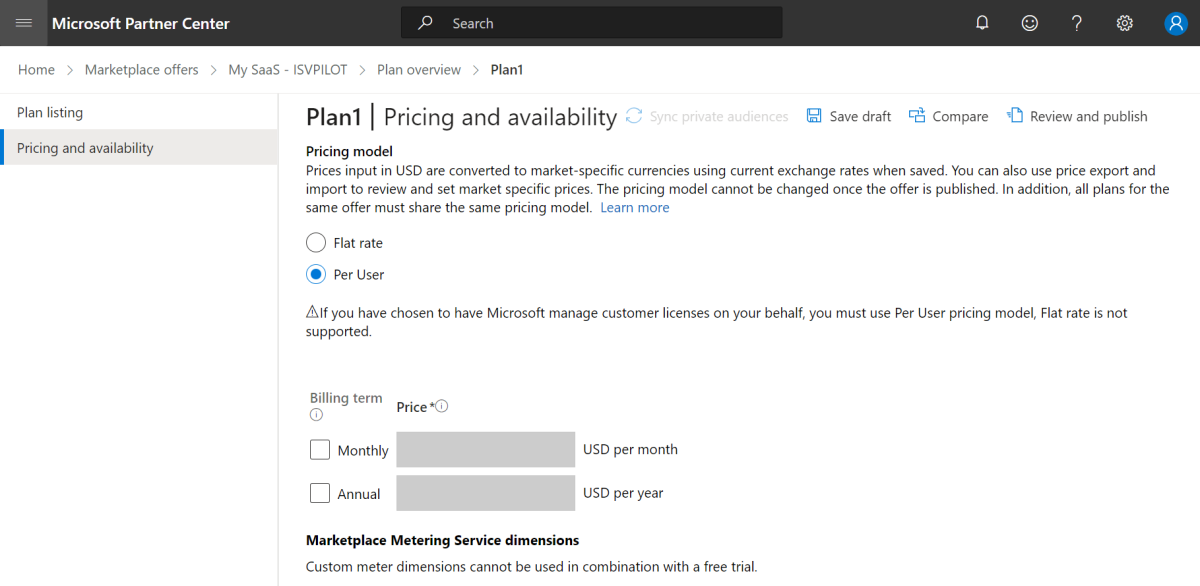
[ 下書きを保存] を選択します。
ページの上部にある [ プランの概要 ] を選択して、このオファー用に作成したすべてのプランを表示する登録情報ページに移動します。
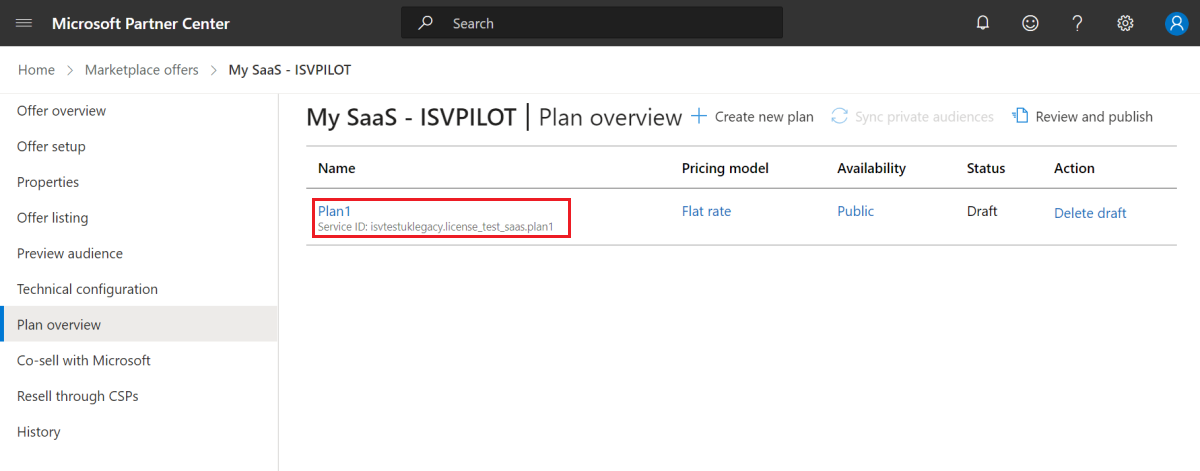
作成したプランのサービス ID をコピーして、Microsoft Graph usageRights API と統合します。
Teams アプリを更新する
Teams アプリを更新して有料機能にマップし、 Teams アプリを オファーにマップして発行します。
購入後
アクティブ化後、顧客はランディング ページから Teams ライセンス管理にリダイレクトされます。
サブスクリプションの購入が正常に完了すると、顧客はサブスクリプションのアクティブ化のためにアプリのランディング ページにリダイレクトされます。 これは、 Teams で収益化されたアプリをユーザーが購入するための既存のエクスペリエンスです。
顧客がランディング ページでサブスクリプション購入をアクティブ化すると、顧客は、パブリッシャーのランディング ページでユーザーが選択した リダイレクト URL リンクまたはボタンを介して Teams のサブスクリプション ページにリダイレクトされます。
Graph usageRights API との統合
Graph usageRights API と統合して、購入ライセンスを持つ顧客によるアプリの起動時にユーザーのアクセス許可を管理します。 usageRights API への Graph 呼び出しを使用して、アプリに対するユーザーのアクセス許可を決定する必要があります。
Graph API を呼び出して、プランの有効なサブスクリプションを持つ現在ログインしているユーザーがアプリにアクセスできるかどうかを判断できます。 Graph usageRights API を呼び出してユーザーのアクセス許可をチェックするには、次の手順に従います。
ユーザー OBO トークンを取得する: ユーザーの代わりにアクセスを取得します。
Graph を呼び出してユーザーのオブジェクト ID を取得する: Microsoft Graph APIを使用します。
usageRights API を呼び出して、ユーザーがプランに対してライセンスを持っているかどうかを確認します。 ユーザーの使用状況を一覧表示するRights API。
注:
- usageRights を呼び出すには、最小限
User.Readのアクセス許可が必要です。 usageRights API は現在ベータ版です。 バージョンが V1 に更新された後、ユーザーはベータ版から V1 バージョンにアップグレードする必要があります。 - Microsoft Entra アプリが SaaS Fulfillment API と usageRights API の両方に使用されている場合は、Microsoft Entra アプリが作成されるテナントが、パートナー センターの発行テナントまたは関連付けられているテナントであることを確認します。
- usageRights を呼び出すには、最小限
Microsoft Entra アプリのテナントがパートナー センターのセットアップの一部であるかどうかを判断するには、次の手順に従います。
- SaaS オファーの発行に使用する発行元アカウントで Microsoft パートナー センター にサインインします。
- 右上隅にある [設定] アイコンを選択します。
- [アカウント設定] を選択します。
- 左側のウィンドウで、[テナント] を選択 します。 Microsoft Partner Network (MPN) アカウントに関連付けられているすべてのテナントを確認できます。 Microsoft Entra アプリの所有者であるテナントは、一覧で使用できる必要があります。 テナントが一覧にない場合は、[ Azure ID の関連付け ] ボタンを使用してテナントをリンクできます。
パートナー センター分析でライセンスの使用状況を確認する
- パートナー センターにサインインします。
- 左側のウィンドウで、コマーシャル マーケットプレース>の [ライセンスの分析>] に移動します。
- レポート ウィジェットで [ プラン] と [テナント] を選択して、月ごとの使用状況を確認します。
関連項目
Platform Docs
フィードバック
以下は間もなく提供いたします。2024 年を通じて、コンテンツのフィードバック メカニズムとして GitHub の issue を段階的に廃止し、新しいフィードバック システムに置き換えます。 詳細については、「https://aka.ms/ContentUserFeedback」を参照してください。
フィードバックの送信と表示